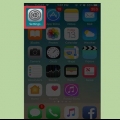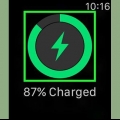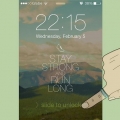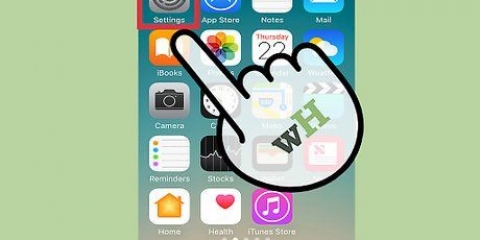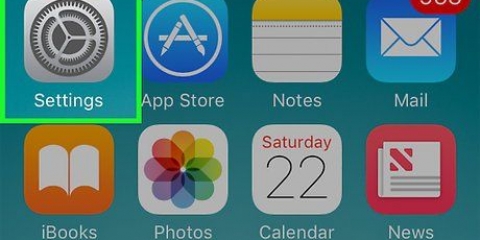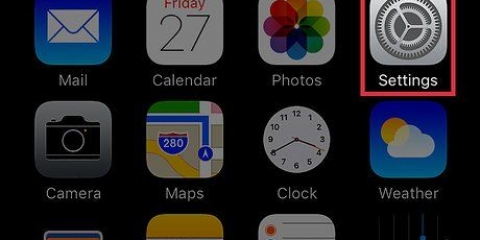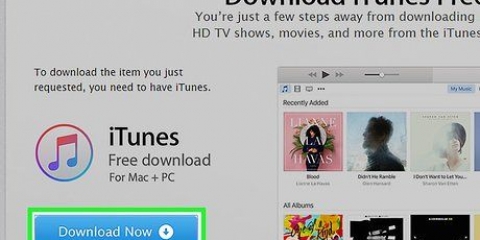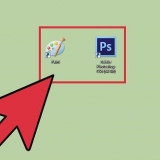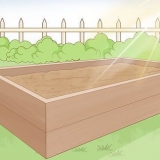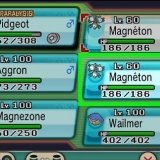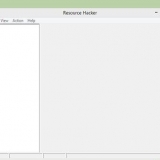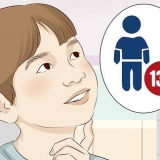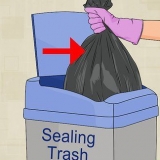Åbn Watch-appen på din iPhone. Tryk på fanen `Mit ur` nederst på skærmen, og tryk derefter på `Generelt`. Tryk på `Apple ID`, og log derefter ind med dit Apple ID. Alle relevante iCloud-data vil nu begynde at synkronisere med dit Apple Watch. Dette kan tage et stykke tid. Sørg for, at du er logget ind på dit smartwatch med det samme Apple-id som din iPhone. 
Åbn Watch-appen, og tryk på `Mit ur` nederst på skærmen. Rul ned og tryk på den app, du vil tilføje eller fjerne. De tilgængelige apps er apps, der passer til både iPhone og Apple Watch. Slå skyderen `Vis app på Apple Watch` til eller fra. Dette afgør, om appen er installeret på dit smartwatch eller ej. Synkronisering kan tage et stykke tid. Husk, at behandlingen af dataene stadig varetages af din iPhone.
Åbn Musik-appen på din iPhone, og opret en ny afspilningsliste. Det bør ikke overstige 2 gigabyte, da dette er den maksimale lagerplads på dit Apple Watch. Det er omkring 200 numre. Al den musik, du vil lytte til på dit smartwatch, skal være på den samme spilleliste. Placer dit Apple Watch på opladeren, og kontroller, om Bluetooth er tændt på din iPhone. Åbn Watch-appen på din iPhone, og vælg `Mit ur` nederst på skærmen. Tryk på "Musik" og vælg derefter "Synkroniser afspilningsliste.Vælg den afspilningsliste, du vil overføre til dit smartwatch. Hvor lang tid det tager afhænger af længden af din afspilningsliste. Du kan kun se og afspille musikken på dit smartwatch, når du har parret hovedtelefoner med dit Apple Watch.
Parring af et apple watch med en iphone
Dit Apple Watch bruger data fra din iPhone til at vise det på dit ur. Log ind med dit Apple ID, når du konfigurerer, eller gør det senere via Apple Watch-appen på din iPhone. Som et resultat synkroniseres visse data såsom kontakter, kalendere og e-mail via iCloud. Du installerer Apple Watch-apps via din iPhone. De overføres derefter automatisk til dit Apple Watch, som synkroniseres med din iPhone, når begge enheder er i nærheden af hinanden.
Trin
Del 1 af 2: Parring af dit Apple Watch

1. Opdater din iPhone. Sørg altid for, at du har den seneste iOS-version installeret på din iPhone. Sådan får du mest muligt ud af dit Apple Watch. Du skal have mindst iOS 8.2 installeret på en iPhone 5 eller nyere for at parre med et Apple Watch. Tjek din iOS-version ved at gå til "Generelt" i Indstillinger eller ved at tilslutte din iPhone til din computer og opdatere via iTunes.
- Gå til iOS-opdatering for instruktioner til opdatering af din iPhone.

2. Aktiver bluetooth på din iPhone. Dit Apple Watch opretter forbindelse til din iPhone via bluetooth, så sørg for at din bluetooth er tændt. Du kan gøre dette meget hurtigt ved at stryge op fra startskærmen og trykke på bluetooth-knappen.
Du skal også have en internetforbindelse for at parre, så sørg for at have WiFi eller mobildata.

3. Åbn Apple Watch-appen på din iPhone. Denne app er på en af dine hjemmeskærme. Betingelserne er, at du har en iPhone 5 eller nyere, og at dit styresystem er mindst iOS 8.2 er. Hvis din telefon ikke opfylder nogen af disse to betingelser, vil appen ikke være tilgængelig for din telefon.

4. Tænd for Apple Watch. For at gøre dette skal du trykke og holde knappen under tandhjulet på siden nede i et par sekunder. Du vil nu automatisk gå ind i opsætningsprocessen.
Brug berøringsskærmen på dit Apple Watch til at indstille sproget.

5. Tryk på `Par nyt ur` på dit Apple Watch og på din iPhone. Kameraet åbner nu på din iPhone, og der vises et mønster på dit smartwatch.

6. Peg din iPhone mod mønsteret på dit Apple Watch. Hold din telefon, så dit smartur vises i søgeren på din iPhone. På det tidspunkt vil dit Apple Watch vibrere, og de vil blive parret.
Hvis du ikke kan parre med kameraet, kan du også bruge funktionen `Par Apple Watch manuelt`. Vælg dit smartwatch fra listen, der vises, og indtast derefter koden på din iPhone, der vises på dit Apple Watch.

7. Tryk på Konfigurer som nyt Apple Watch på din iPhone. Dit smartwatch vil nu blive konfigureret som en ny enhed og vil modtage alle nødvendige data fra din iPhone.
Hvis du har haft et Apple Watch før, kan du også gendanne fra en gammel iCloud-sikkerhedskopi.

8. Vælg hvilken arm du bærer smarturet på. Dette er vigtigt i forbindelse med sensorerne. Brug helst din ikke-dominerende hånd, da det gør det nemmere at betjene Apple Watch.
Tryk på `venstre` eller `højre` på din iPhone for at vælge, hvilket håndled du vil have Apple Watch på.

9. Log ind med dit Apple ID på din iPhone. Dette er ikke obligatorisk, men det giver dig adgang til de mere avancerede funktioner på dit smartwatch, såsom Apple Pay. Giver dig mulighed for at betale ved at holde dit ur mod en kortlæser. Brug det samme Apple ID på din telefon og på dit ur, ellers virker det ikke.

10. Indstil en adgangskode til dit smartwatch. Dette beskytter uret, hvis det bliver stjålet. Du skal indtaste koden, hver gang du sætter dit Apple Watch på igen. Du er ikke forpligtet til at angive en adgangskode.
Du kan også vælge, om du vil have dit smartwatch til at låse op automatisk, når du låser din iPhone op.

11. Installer dedikerede Apple Watch-apps. Du kan angive, om du vil gøre dette under opsætningen, eller om du vil gøre dette senere. Du kan ikke installere apps direkte fra smartwatchet. Dette skal altid ske via din iPhone, som du også deler de relevante data med.
Du kan læse videre om, hvordan du angiver præcis, hvilke apps du gør eller ikke vil installere og synkronisere, hvis du ikke ønsker at gøre det hele på én gang under opsætningen.

12. Vent stille, mens dit Apple Watch synkroniserer med din iPhone. Dette tager kortere eller længere tid, alt efter om du vil overføre apps til dit smartwatch nu eller senere. Dit Apple Watch giver dig besked, når synkroniseringen er fuldført.
Del 2 af 2: Synkronisering af indhold

1. Log ind på dit Apple Watch med dit Apple-id. Dette vil igangsætte synkronisering af alt indhold, der er knyttet til dette Apple-id. Dette indhold inkluderer dine kontakter, din e-mail og dine foretrukne iCloud-billeder. I Apple Watch-appen på din iPhone skal du kontrollere, at du er logget ind med det korrekte Apple-id:

2. Overfør apps og data fra din iPhone til dit Apple Watch. Udover dataene fra din iCloud, kan du også overføre apps fra din iPhone til dit smartwatch. Du har muligvis allerede installeret nogle ting under opsætningen, men du kan altid justere dette igen via Watch-appen på din iPhone:

3. Synkroniser musik til dit Apple Watch, så du kan lytte uden din iPhone. Normalt bruger du kun dit smartwatch som en slags fjernbetjening, når du spiller musik på din iPhone. Når du synkroniserer en afspilningsliste med dit Apple Watch, kan du lytte uden din iPhone, så længe du sørger for at have hovedtelefoner eller høretelefoner med en bluetooth-forbindelse. Opret først afspilningslisten på din iPhone:
Artikler om emnet "Parring af et apple watch med en iphone"
Оцените, пожалуйста статью
Lignende
Populær